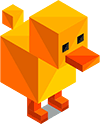
DuckStationは、PlayStationTM(初代PS:PS1)のエミュレータ(エミュ)です。おそらく、PS1のレトロゲームをPCで楽しめるものの中では、最も評価の高いPSエミュでしょう。
比較的低スペックのPCで遊べます。高性能PCでは画質をキレイに補正する機能を用いることにより、より快適に遊ぶことができます。
DuckStationを動作させるためには別途、「BIOS」と呼ばれるPSのプログラムが必要になります。
DuckStationは2022年12月ごろにユーザインタフェース(UI)が刷新されています。本稿は、UI刷新前のDuckStationをインストールする方法を紹介しています。バージョンの古いDuckStationのほうがゲームの動作が安定する場合がまれにあると考えられるため、こちらの紹介記事を作成しました。
最新のDuckStationの紹介は以下の記事を参照ください。
DuckStationのインストール方法とは
こちらのリンクにアクセスします。
DuckStationのダウンロードページが日本語で表示されるでしょう。
「VC++RT」をインストールしよう
DuckStationを実行するためには、Microsoft Visual C++ ランタイム ライブラリ(VC++RT)が必要です。下図の[Download VC++RT]をクリックして”VC_redist.x64.exe”ダウンロードします。
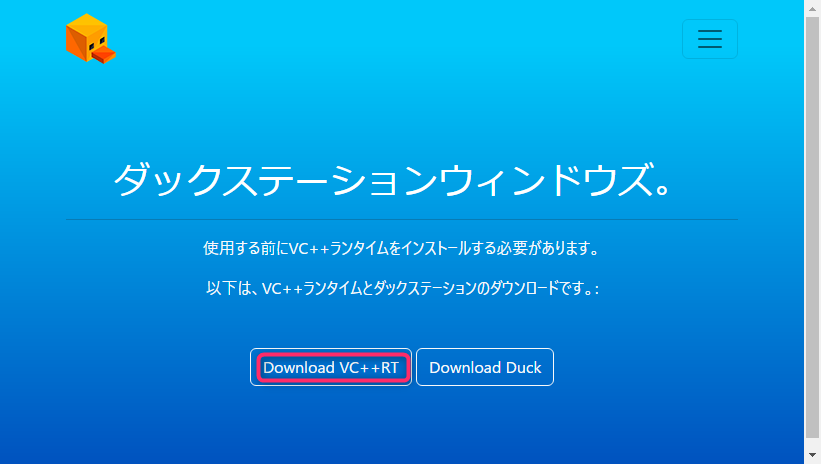
「ダウンロード」フォルダ等に保存されている”VC_redist.x64.exe”をダブルクリックしてランタイムのインストーラを起動します。
下の画面で、[ライセンス条項および…]にチェックし、[インストール]をクリックします。
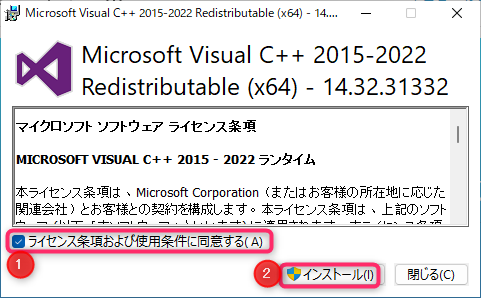
下のような画面が表示されたら、ランタイムのセットアップは正常終了です。
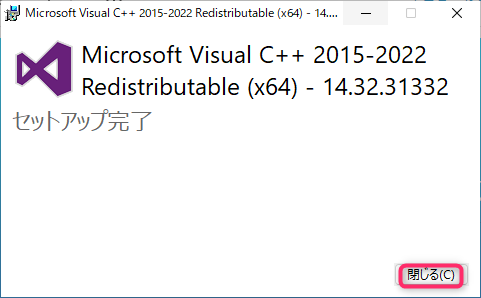
もし下の画面が表示されたら
インストーラを起動したときに「セットアップの変更」画面が表示された場合は既にインストールされているので、[閉じる]ボタンをクリックし、インストーラを終了します。
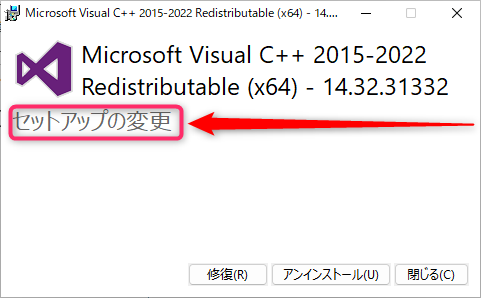
DuckStationをインストールしよう
ダウンロードページから”duckstation-windows-x64-release.zip”をダウンロードします。
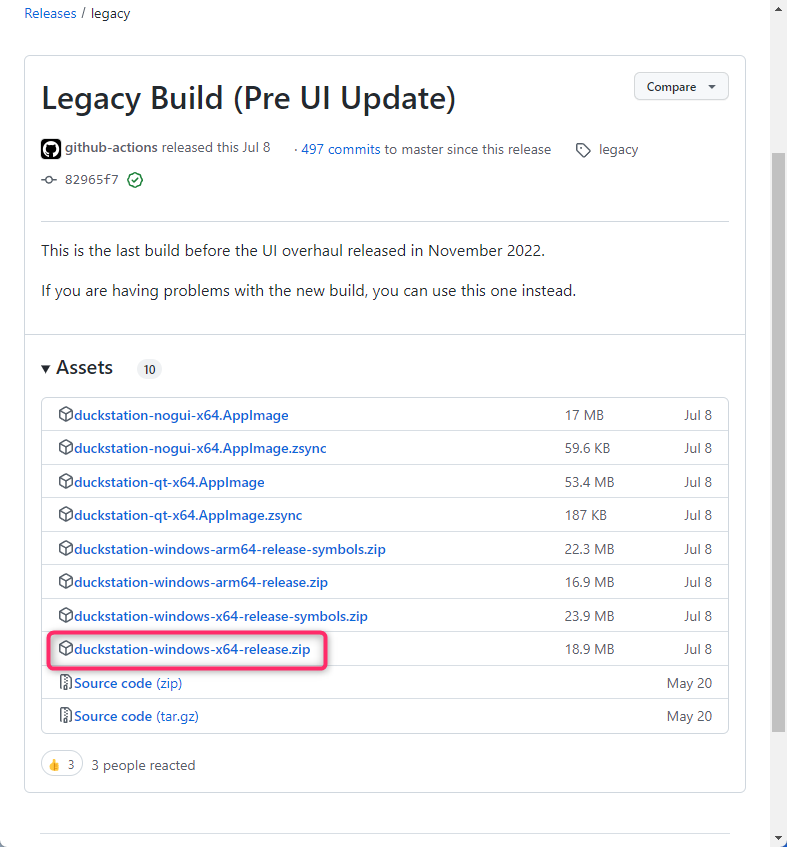
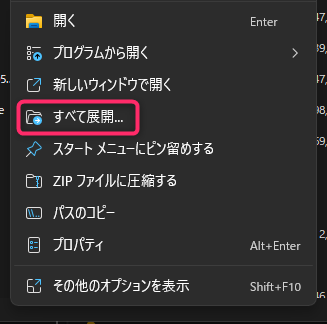
ダウンロードしたファイルはZIP形式の圧縮ファイルです。エクスプローラからファイルをマウスで右クリックして[すべて展開]を選択し、解凍します。
あとは解凍したフォルダ”duckstation-windows-x64-release”を任意の場所に移動するだけです。私はフォルダ名を”duckstation”という短い名前に変えて配置しました。
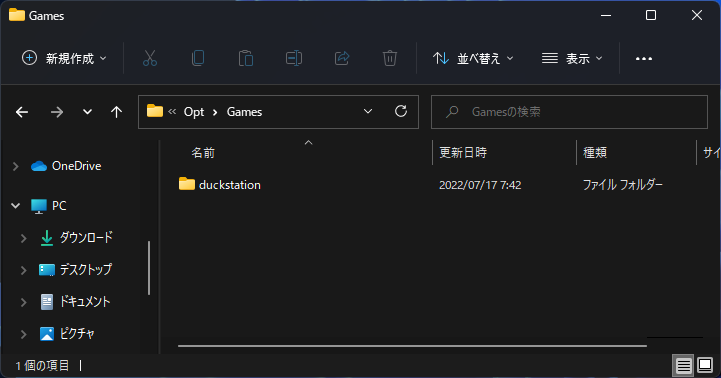
DuckStationを起動してみよう
配置したフォルダにある”duckstation-qt-x64-ReleaseLTCG.exe”をダブルクリックして起動します。
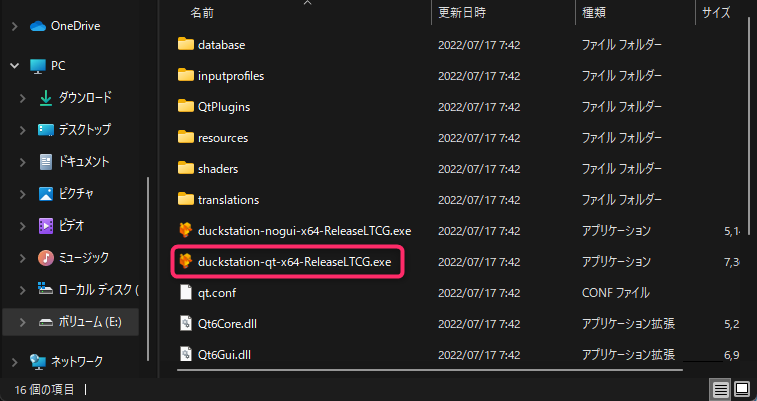
次の画面が表示されたら、起動成功です。
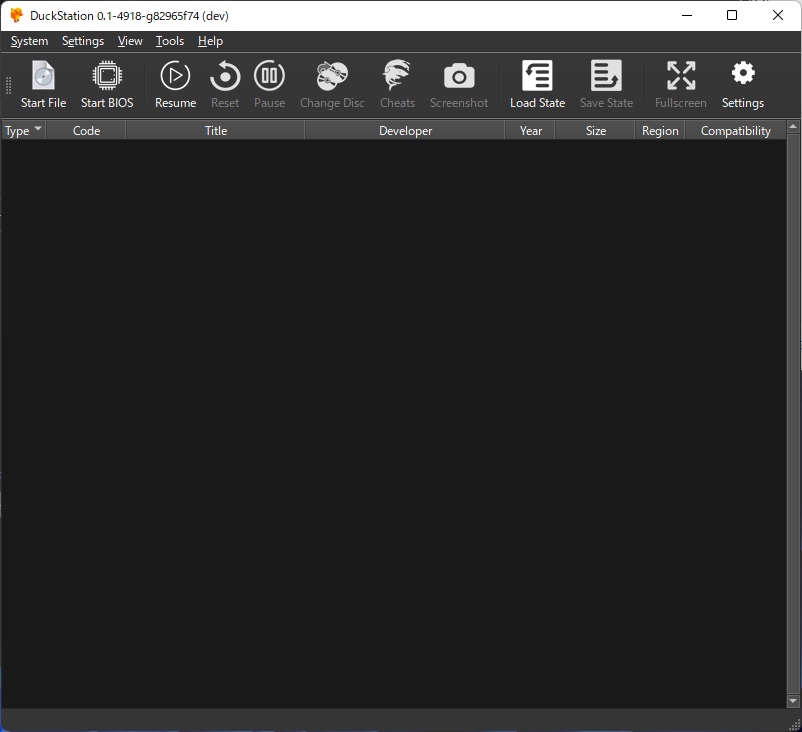
MSVCP140_1.dll が無いというエラーの対処方法とは
MSVCP140_1.dll が無いというエラーが出ても、あわてる必要はありません。
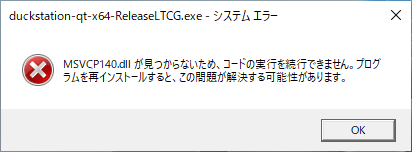
上記既述の「「VC++RT」をインストールしよう」の項を参照して、DuckStationが使用するプログラムをダウンロードします。ダウンロードしたファイルを実行し、インストールします。再度、DuckStationを起動すればエラーは解消されているでしょう。
DuckStationを素早く起動するには
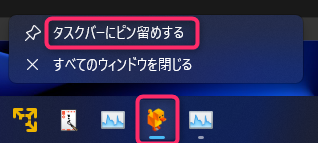
タスクバーにDuckStationのアイコンが表示されています。アイコンを右クリックし、[タスクバーにピン留めする]を選択して、次回から素早く起動できるようにしておきましょう。
日本語にしよう
DuckStationを日本語にするのは簡単です。
メニューバーから[Settings]>[Language]>[日本語]を選択します。
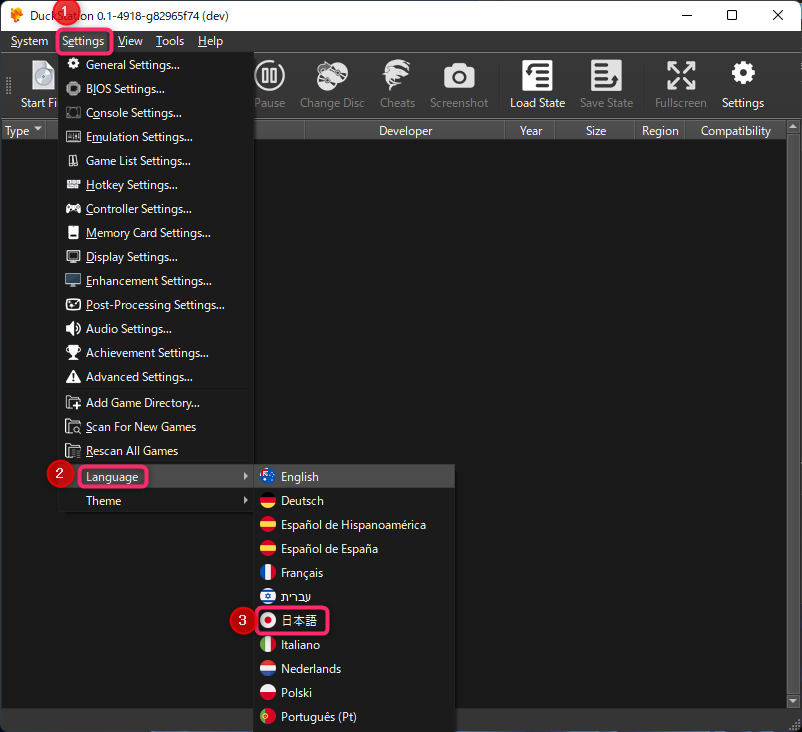
日本語が表示されました。
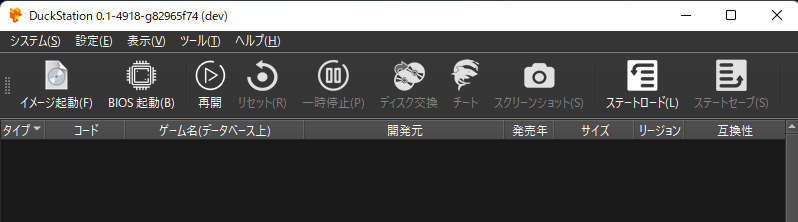
BIOSを設定しよう
実はこの時点ではまだ、ゲームを起動できません。あらかじめ準備したBIOSを所定のフォルダにセットアップする必要があります。
DuckStationは初回起動時に「ドキュメント」フォルダにファイルを作成します。
エクスプローラを起動し、[ドキュメント]>[DuckStation]>[bios]の順にフォルダを移動します。このbiosフォルダに、あらかじめ準備しておいたBIOSファイルを配置します。
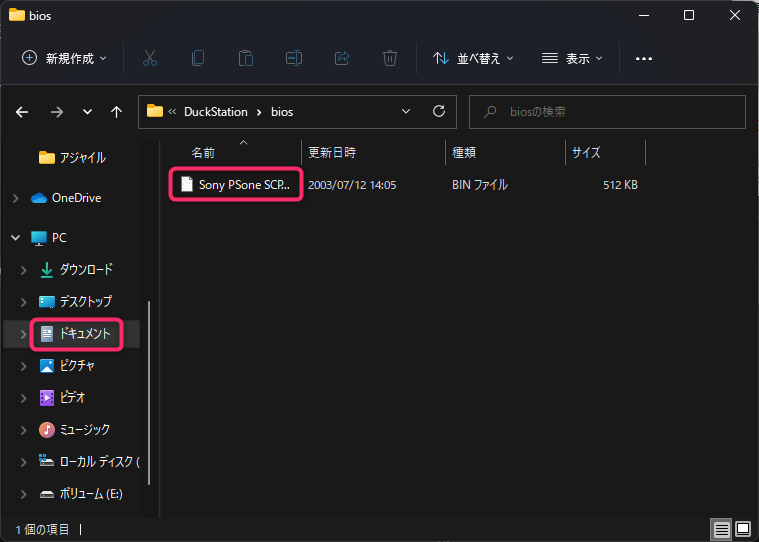
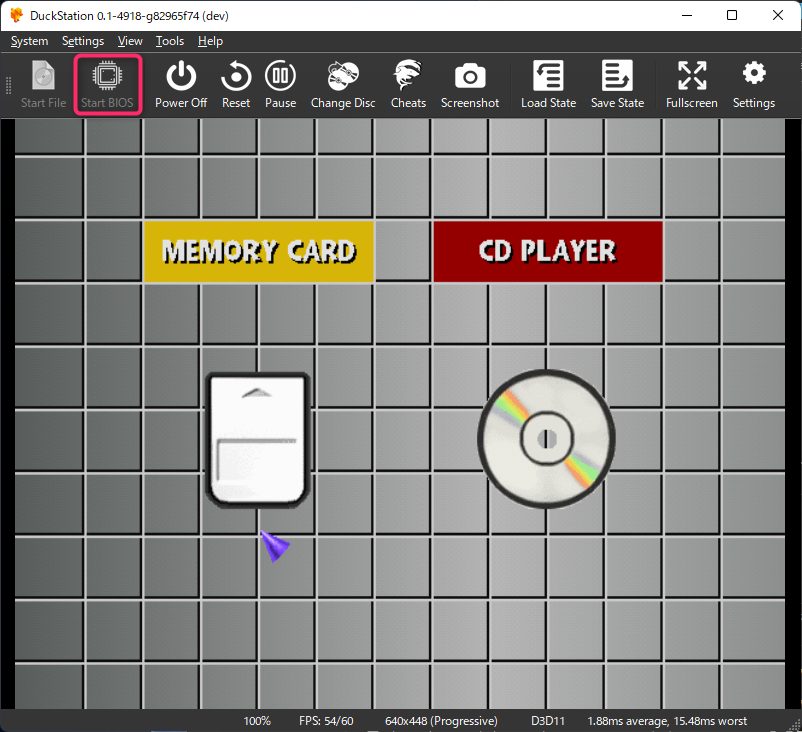
ゲームの起動確認をしよう
この時点で、ゲームが正常に起動できることを確認しておきます。
[イメージ起動]ボタンをクリックします。「ディスクイメージを選択」する画面が表示されるので、ゲームのイメージファイルを選択して[開く]ボタンをクリックします。

ゲームが起動できました。
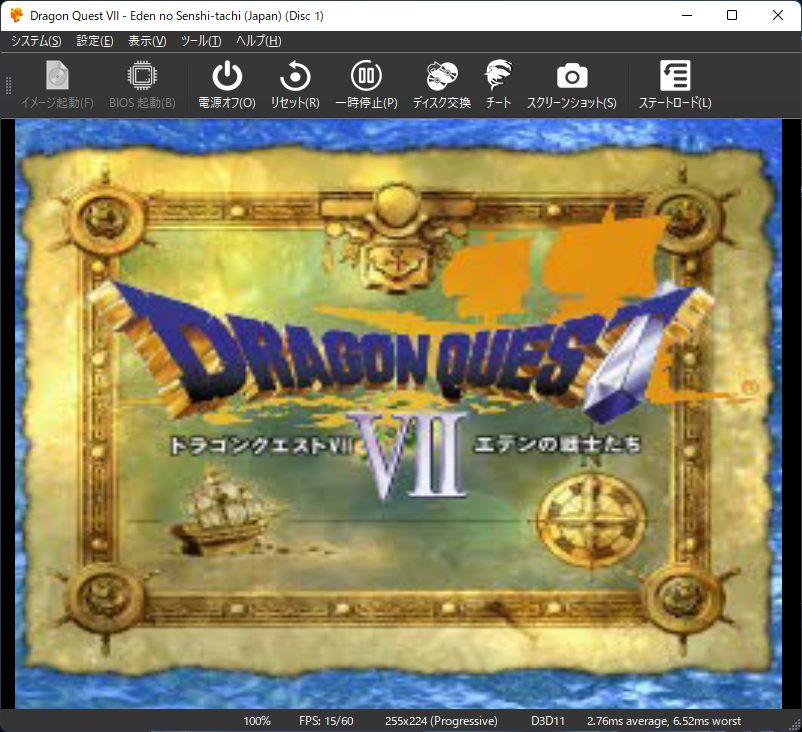
ゲームパッドを設定しよう
ひとまず、DuckStationを終了し、ゲームパッドをPCに接続します。ここでは、Logicool Gamepad F310を試します。
[設定]>[コントローラー設定]を選択します。
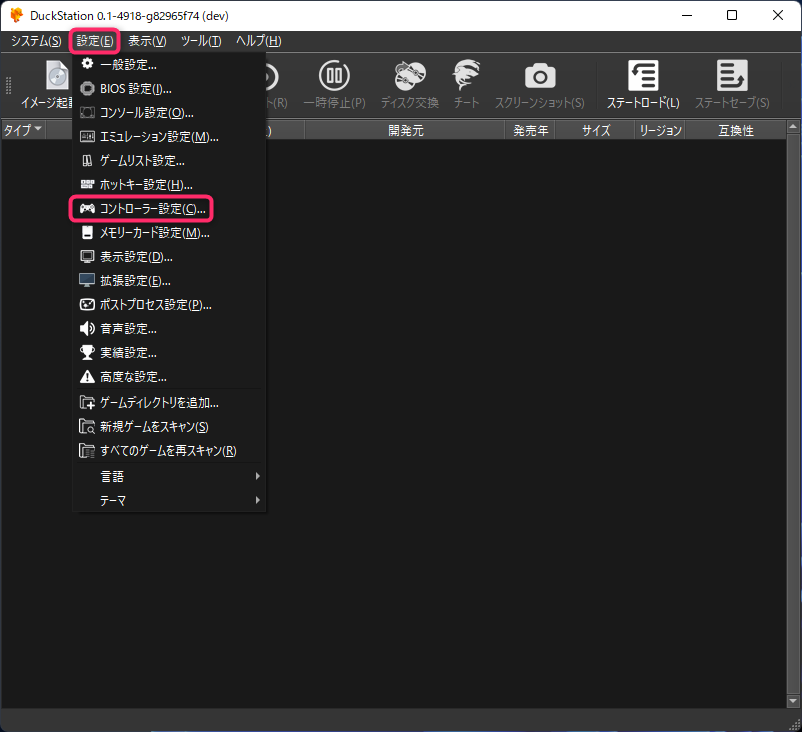
次の画面が表示されます。
キーボードの各キーが割り当てられていることが確認できます。
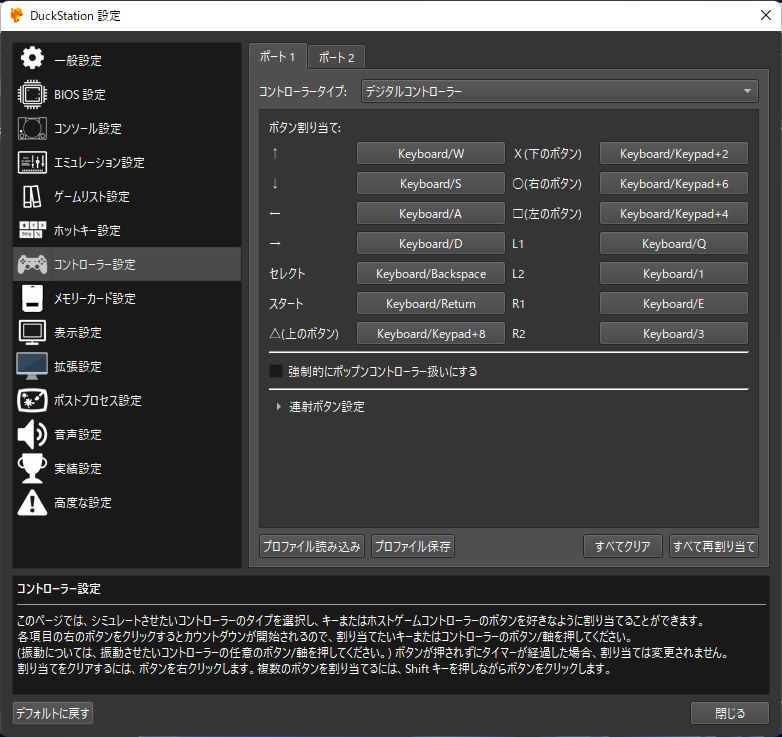
①[ポート1]タブが選択された状態のまま、②「コントローラータイプ」を接続したゲームパッドの仕様に応じて選択します。Logicool Gamepad F310のコントローラタイプは、[デジタルコントローラー]でした。
コントローラタイプを設定すると、③[すべて再割り当て]をクリックし、④順番にゲームパッドのボタン押して割り当てていきます。
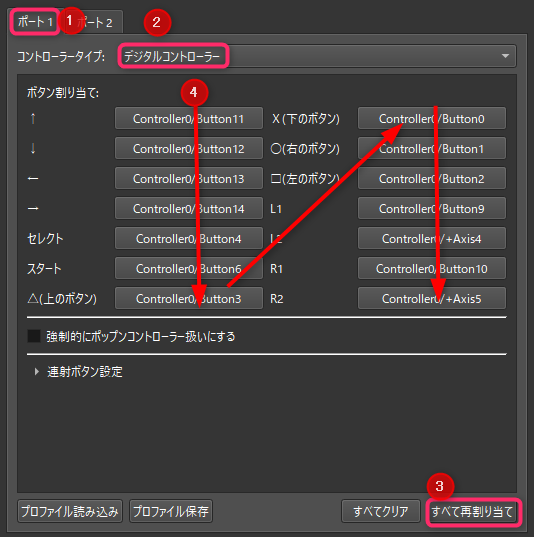
ゲームの一覧を表示して起動するには
DuckStationの起動画面にゲームをリスト表示し、リストから選択して起動する方法です。あらかじめゲームが保存されているフォルダ(ディレクトリ)を指定して一覧表示します。たくさんゲームがある場合は便利です。
[設定]>[ゲームディレクトリを追加]を選択します。
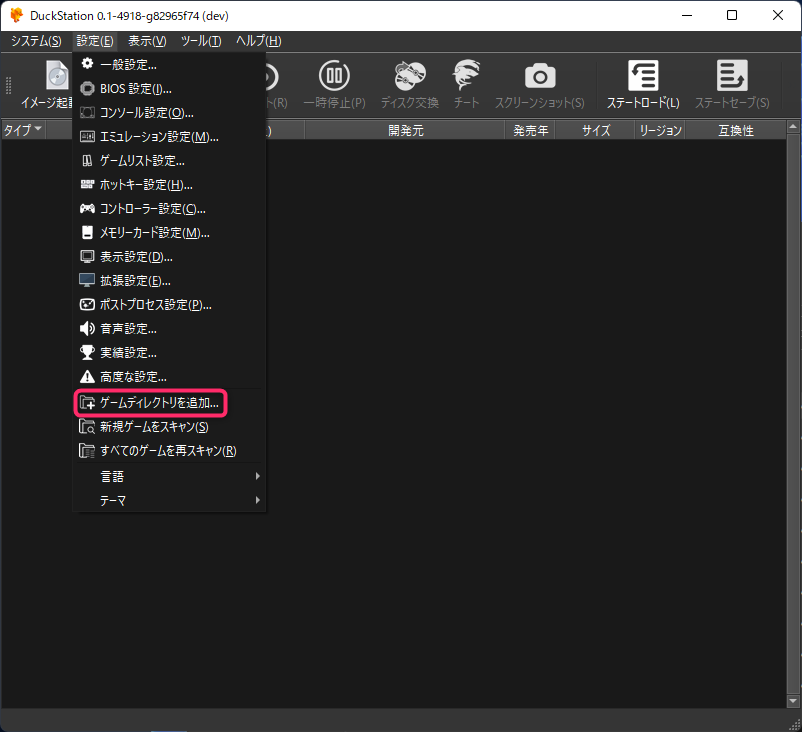
「検索するディレクトリを選択」画面が表示されます。ゲームたちが格納されているフォルダに移動し、「フォルダの選択」をクリックします。例えば、下の画面では「ps1roms」フォルダにふたつのゲームが格納されています。
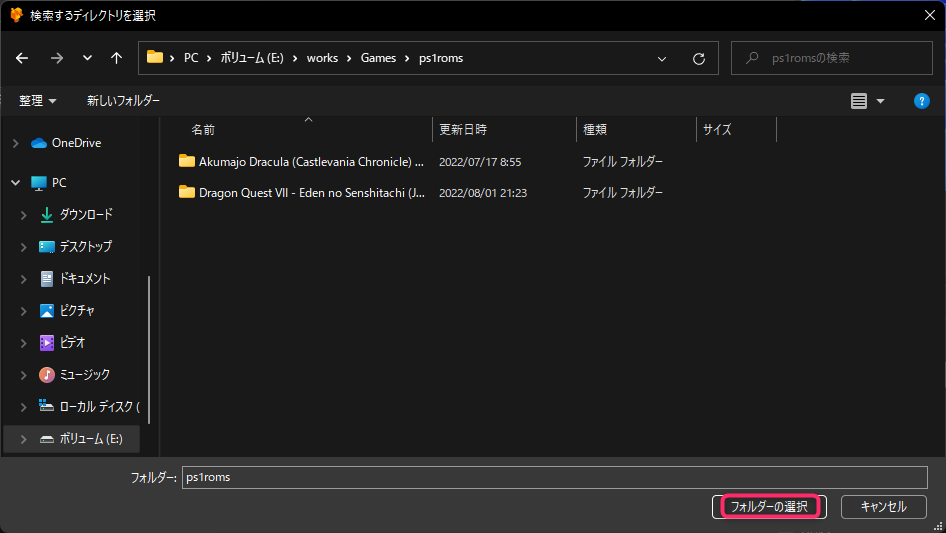
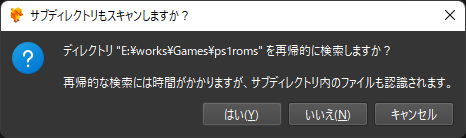
指定フォルダの直下だけではなく、さらにその下の階層のフォルダにもゲームがある場合は「はい」をクリックします。とりあえず、この段階では「はい」を選択しておいてもよいかもしれません。
指定したフォルダ下にあるゲームは下の画面のように一覧で表示されます。
ゲームをROMから吸い出したときの出力ファイルの形式により、表示形式が異なるようです。CD-ROM1枚当たり1行で表示される場合と、2行表示される場合が確認できました。
図の「コード」列が同じであれば、同じゲームで同一のCDです。
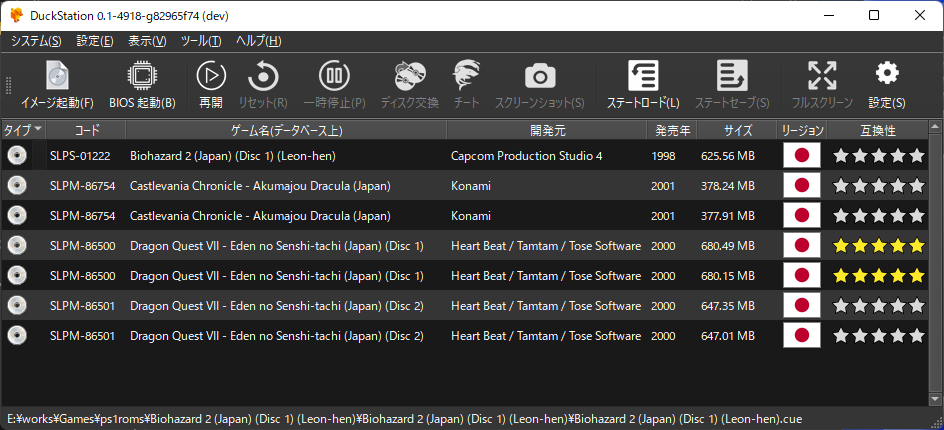
リストのどれでも、ダブルクリックするとゲームが起動できます。
特にセーブなどをしなくても、前回まで実行していたシーンの続きから始まります。

解像度を増やしてキレイにしよう
DuckStationには「アップスケーリング」という機能があります。映像を元の大きさよりも多い画素数に変換してくれるので、大きなサイズのウインドウに表示しても違和感なくゲームを楽しめます。
メニューバーの[設定]>[拡張設定]を選択します。
[レンダリングの機能強化]グループの[内部改造スケール]を変更します。どこまでスケールを拡大できるかは、ハードに依存するでしょう。
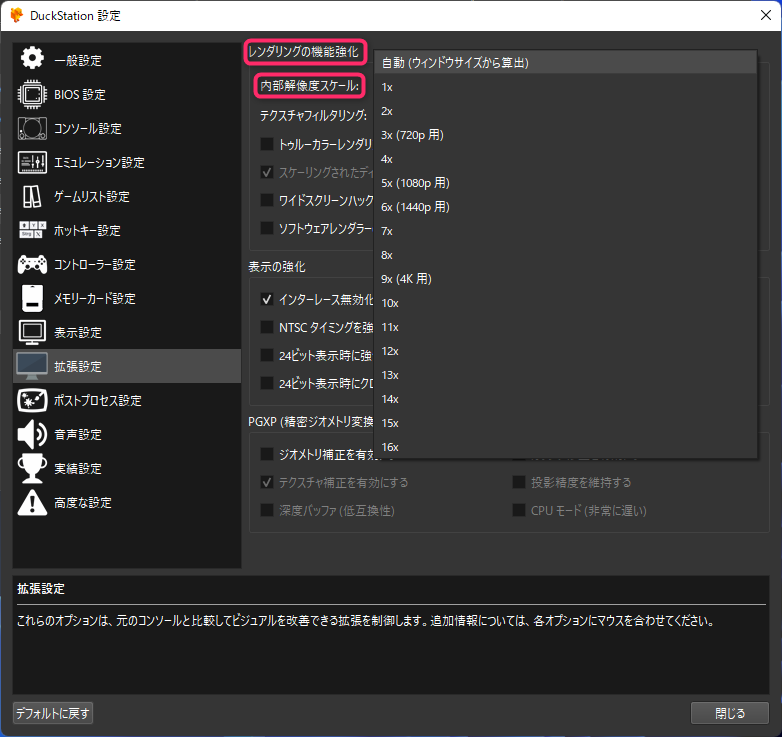
続いて、[PGXP]グループの下図の4つの項目にチェックを入れます。PGXPというのは、描画する際の「歪み」を補正する機能です。
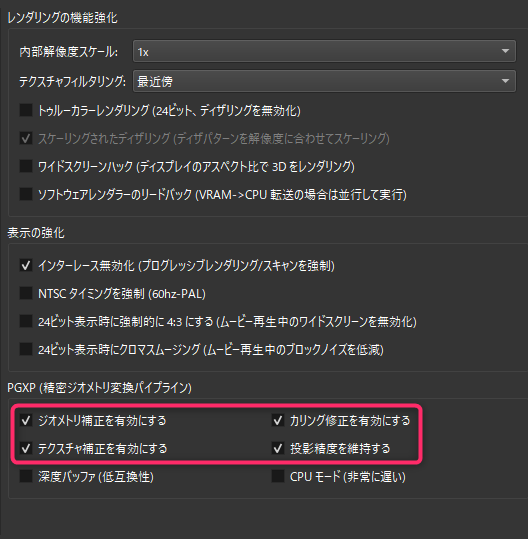
ゲームのセーブとロード
DuckStationのステートセーブ機能を用いると、ゲーム中のどの場面でもセーブすることができます。
ゲームの状態をセーブするには

左の[ステートセーブ]アイコンをクリックしてもセーブできます。
メニューからセーブする方法は下の図の通りです。
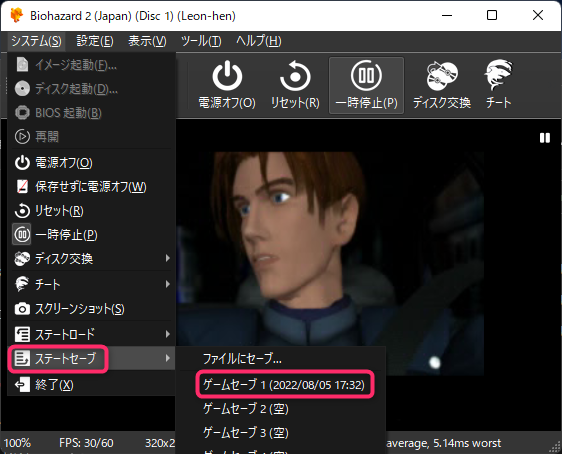
ゲームをロードするには
起動時にロードするには下の図のように、ゲームリストをマウスで右クリックして、メニューから[ステートロード]>[ゲームセーブ1]などを選択します。
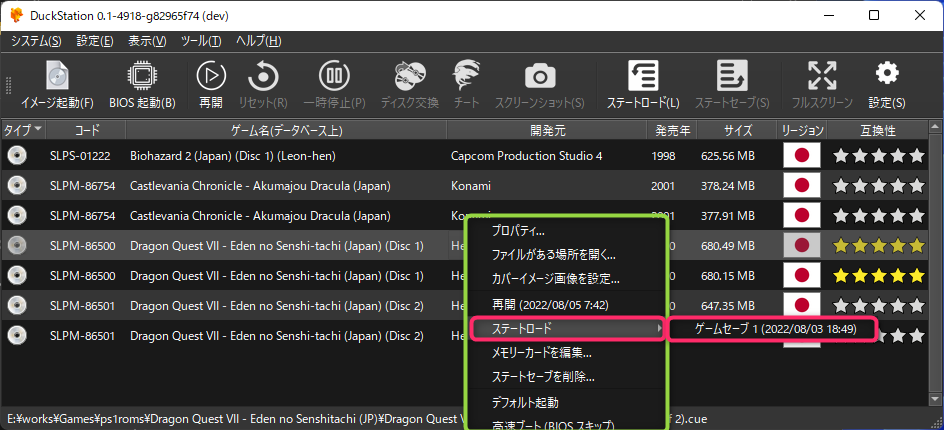
ゲーム実行中の場合は、[F1]キーでロードできます。もちろん、アイコンやメニューからも可能です。
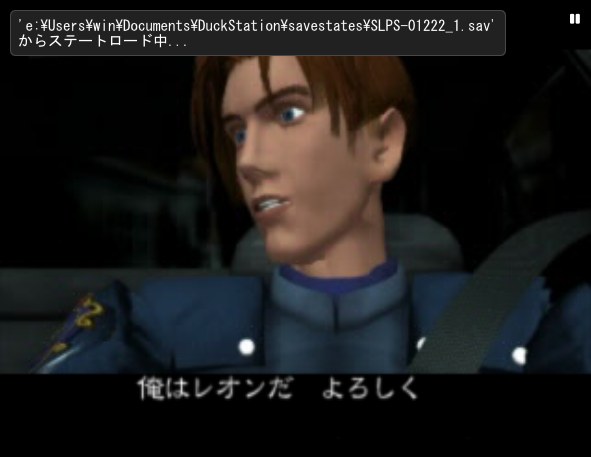
チートを活用するには
DuckStationではなんと、チートを自動でダウンロードしてくれます。
チートとは、ゲームを有利に進めるためにゲーム(のデータ)を書き換える裏技のようなものです。HPを無限にするといったことが可能になります。一般的なエミュはWEBでチートコードを検索し、エミュレータに読み込ませる必要がありますが、DuckStationは勝手にダウンロードしてくれるので、その必要が無いことが多いです。ただし、ダウンロードしてくれないゲームもあります。
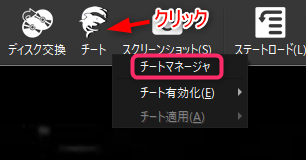
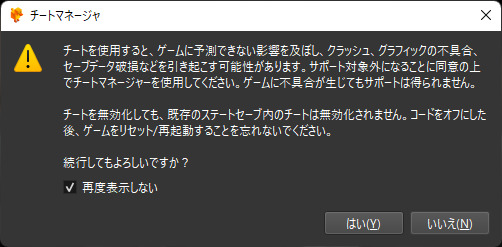
途中、チートはゲームに不具合を生じさせる可能性があることを警告するメッセージが出ます。[はい]をクリックして続けます。
「チートマネージャ」により、チートの説明が英語の一覧で表示されます。下の図のように、チートにチェックを入れると有効化されます。
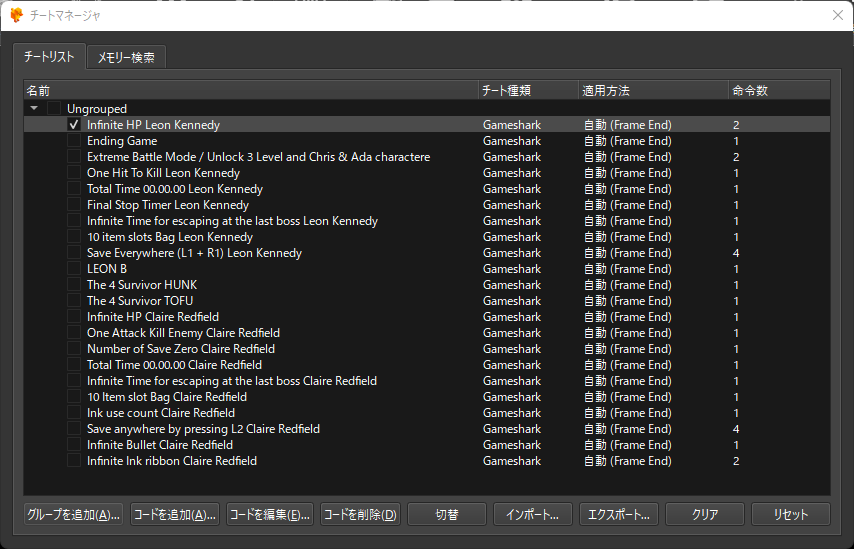
なお、チートが自動的にダウンロードされないゲームなどでは、WEBで見つけたチートコードなどをDuckStationに読み込ませることも可能です。その場合は「チートマネージャ」の「コードを追加」を選択し、チートを入力します。
さいごに
それでは、PS1のレトロゲームをPCでお楽しみください!
